Créer et gérer les codes postaux
Créez des enregistrements de code postal pour attribuer automatiquement des comptes à un secteur de vente. Entrez l’adresse sur le formulaire de compte et le système renseigne automatiquement le secteur de vente si le code postal correspond.
Les codes postaux sont associés aux secteurs. Cependant, ils ne sont pas obligatoires pour que la fonctionnalité de secteurs fonctionne.
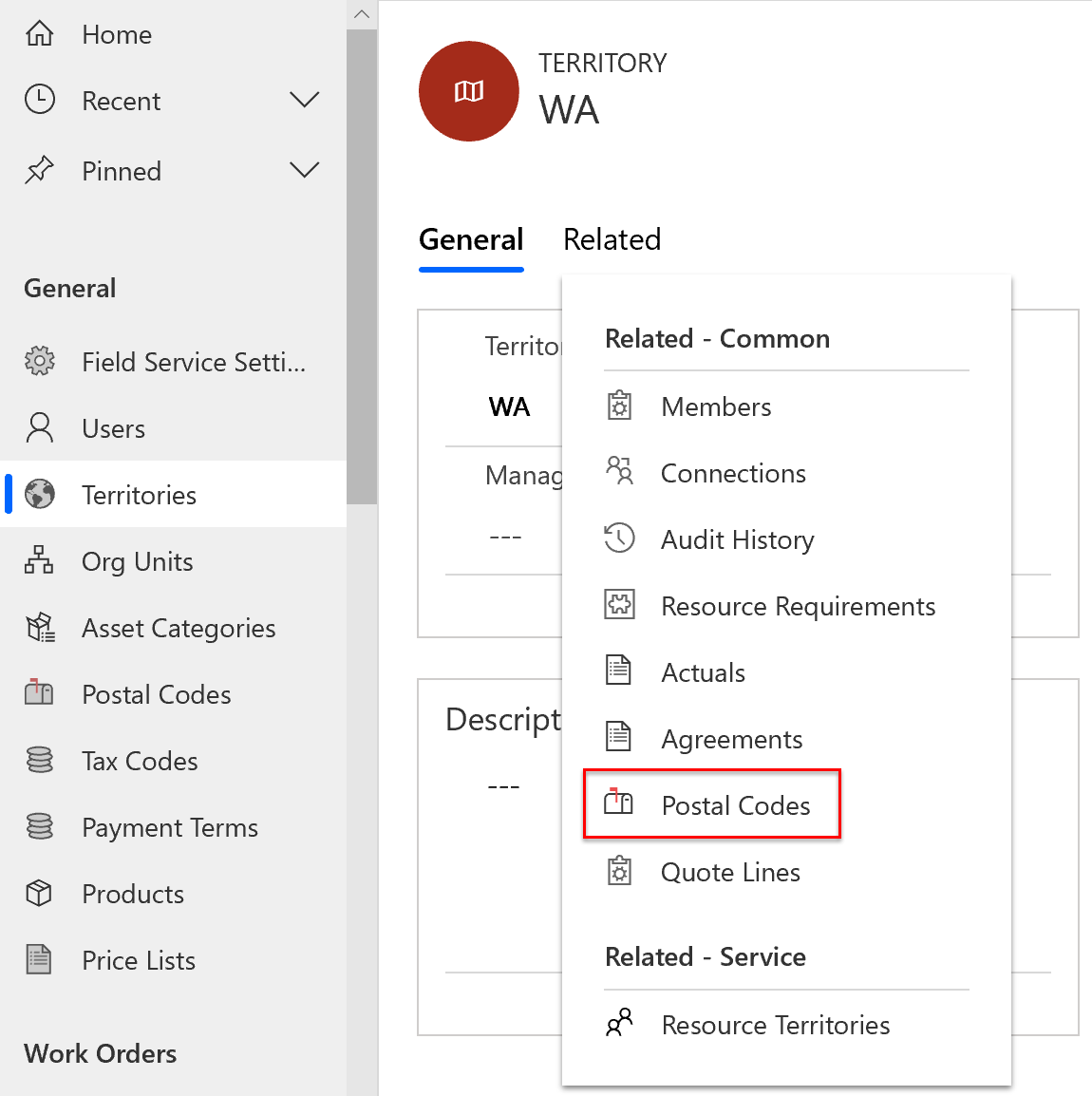
Vous pouvez attribuer un code postal à plusieurs secteurs.
Créer un code postal
Dans Field Service, ouvrez la zone Paramètres.
Dans la section Général, sélectionnez Codes postaux.
Sélectionnez Nouveau pour créer un enregistrement de code postal.
- Nom : saisissez le code postal.
- Pays/région : saisissez un code de pays/région comme différenciateur si le même code postal existe dans différents pays ou régions.
- Secteur de vente : choisissez un secteur de vente existant ou créez-en un.
Cliquez sur Enregistrer.
Modifier un code postal
Dans Field Service, ouvrez la zone Paramètres.
Dans la section Général, sélectionnez Codes postaux.
Sélectionnez le code postal que vous souhaitez modifier et modifiez l’enregistrement. Vous pouvez également sélectionner plusieurs enregistrements et sélectionner Modifier si vous souhaitez modifier le secteur en bloc.
Cliquez sur Enregistrer.
Supprimer un code postal
Dans Field Service, ouvrez la zone Paramètres.
Dans la section Général, sélectionnez Codes postaux.
Sélectionnez le code postal à supprimer. Vous pouvez également sélectionner plusieurs enregistrements à supprimer.
Sélectionnez Supprimer, puis confirmez la suppression.